
Carinan hêsantir e ku bername, peldank û pelan di binî arşîvê de bigire, ji ber ku ew li ser kompîturê kêm cîh digirin, û her weha dikare bi azadî bi riya dravdanê ya rahijmend ve biçe ber komputerên cûda. Yek ji formên arşîvê herî populer, ZIP tê hesibandin. Ro em dixwazin biaxivin ka meriv çawa dixebite bi vî rengî ya daneyan di pergalên xebitandinê yên ku bingeha هسته Linux de ye, ji ber ku ji bo heman pakkirin an dîtina naverokan hûn ê neçar bimînin ku karûbarên zêde bikar bînin.
Pelên arşîvê yên Linux-ê jêbirin
Piştre, em ê li ser du karûbarên belaş ên populer ên ku bi navbeynê konsolê ve têne rêve kirin dest pê bikin, ango, bikarhêner dê pêdivî ye ku emrên çêkirî û pêvek têkevin da ku hemî pelan û amûrên birêvebirin. Nimûneyek îro belavkirina Ubuntu ye, û ji bo xwedan civînên din em ê balê li ser her nerazîbûnan bigirin.
Ez dixwazim ji hev veqetînim ger hûn bala we dikişînin bernameyê ji arşîvê vetir saz bikin, pêşî lê binihêrin ka ew di depoyên fermî de ye an di pakêtên cuda de ji bo dabeşkirina we heye, ji ber ku pêkanîna sazkirinek wusa pir hêsan e.
Her weha bixwînin: Di Ubuntu de pakêtên RPM / DEB saz kirin
Method 1: Unzip
Her çend Ubuntu Unzip amûrek çêkirî ye ku dihêle hûn arşîvên celebê ku em hewce ne îdare bikin, lêbelê, di meclîsên din ên Linux de ev amûrek kêrhatî nabe, ji ber vê yekê em bi sazkirina wê dest pê bikin, û hingê em ê têkiliyê diyar bikin.
- Ji bo dest pê kirin, daketin "Termînal" her rêbazek hêsan, wek mînak, bi rêya menu.
- Ferman li vir binivîsin
sudo apt unzip saz bikinji bo belavkirina li ser Ubuntu an Debian, ansudo yum zipek unzip saz bikinji bo guhertoyên ku pakêtên formata Red Hat bikar tînin. Piştî danasînê, bikirtînin Enter. - Aîfreyek binivîse ku hûn gihîştina root çalak bikin, ji ber ku em emrê kar dikin sudoji hêla hemî gavên wekî superuser têne şopandin.
- Niha ew dimîne ku li bendê bimîne heya ku hemî pelan li pergala xebitandinê zêde bibin. Heke li ser komputera xwe Unzip heye, hûn ê agahdariyek wergirin.
- Piştre, hûn ê hewce ne ku cîhê arşîvê xwestin bibînin, heke we jixwe berê wusa nekiriye. Ji bo vê bikin, peldanka hilanînê ya objektê vekin, RMB li ser wê bikirtînin û hilbijêrin "Taybetmendî".
- Rastiya peldanka dêûbavekê bi bîr bînin, ew ê di dema destpakkirinê de bi kêr tê.
- Vegere paş "Termînal" û bi peldanka dêûbav re bigerin
cd / mal / bikarhêner / peldankali ku bikarhêner - navê bikarhêner, û peldanka - navê peldanka ku arşîvan lê tê hilanîn. - Ji bo destpêkirina pêvajoya nepakkirinê, tenê dinivîsin
Peldanka unzipli ku peldanka - navê arşîvê, .zip ne pêdivî ye ku lê zêde bike, amûran dê formê destnîşan bike. - Li benda têkevin rêzek nû. Heke xelet nehatin derxistin, wê hingê her tişt baş derbas bû û hûn dikarin biçin peldanka dêûbav a arşîvê da ku guhertoya ku berê nehatiye çap kirin li wir bibînin.
- Heke hûn dixwazin pelên xwerû li peldankek din bixin, hûn ê neçar bikin ku argûmetek zêde bikar bînin. Niha hûn hewce ne ku qeyd bikin
Peldanka unzip.zip -d / wayli ku / rê - navê peldanka ku pelan lê bêne hilanîn. - Li bendê bin ku hemî tiştan werin pêvajoyê.
- Naveroka arşîvê bi fermanê binihêrin
peldanka unzip -l.zipdema ku di peldanka dêûbav de ye. Hûn ê di cih de hemî pelên hatine dîtin bibînin.




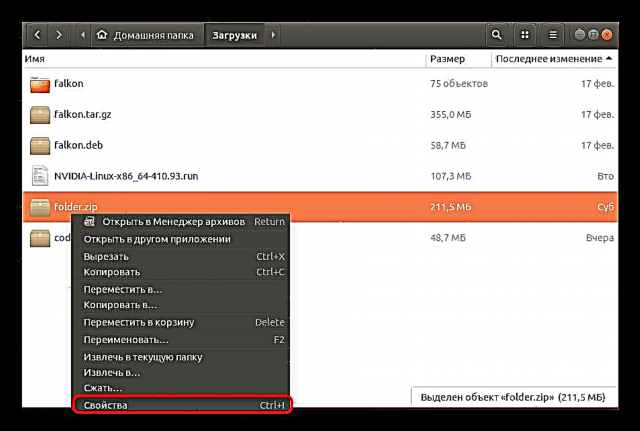
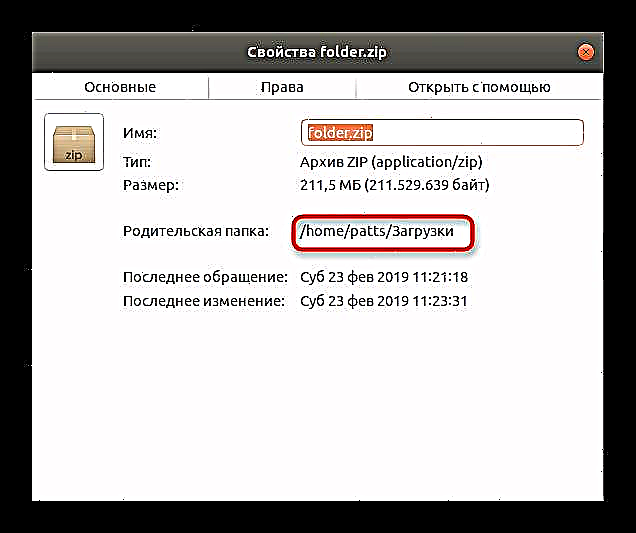






Wekî ku argumanên shtesë yên di karanîna Unzip de têne bikar anîn, li vir hin girîngtirîn hene:
-u- nûvekirina pelên heyî li peldanka;-v- nîşana hemî agahdariya berdest ên derbarê mijarê;-P- şîfreyek danîne da ku destûr ji bo vekêşana arşîvê bistîne (heke şîfrekirinê heye);-n- Pelên heyî li cîhê qutbûnê naparêzin;-j- binavkirina arşîv.
Wekî ku hûn dibînin, di birêvebirina kargêriyek bi navê Unzip de tiştek tevlihevî tune, lê ew ji bo hemî bikarhêneran ne maqûl e, ji ber vê yekê em pêşniyar dikin ku hûn bi rêbaza duyemîn re, ku li wir, çareseriyek gelemperî bikar bînin, nas bikin.
Method 2: 7z
Vebijêrkek pirrengî 7z ji bo karanîna arşîvê ne tenê ji bo têkilî bi heman rengê pelê re hatî çêkirin, lê di heman demê de formatên din ên navdar jî piştgirî dike, di nav de ZIP. Ji bo pergalên xebitandinê yên Linuxê jî guhertoyek vê amûrê heye, ji ber vê yekê em pêşniyar dikin ku hûn xwe bi wê re bidin nasîn.
- Serê konsolê vekin û guhertoya herî dawî 7z ji depoya fermî daxistin fermanê
sudo apt sazkirina p7zip-tijî, û xwediyên Red Hat û CentOS hewce ne ku diyar bikinsudo yum p7zip saz bike. - Bi vebijarkek erêkirinê ve lê zêde kirina pelên nû li ser pergalê piştrast bikin.
- Vebijêrin peldanka ku arşîvan lê tê hilanîn, wekî ku di rêbaza berê de bi karanîna fermanê hate destnîşan kirin
cd. Li vir, naveroka lêkerê, berî ku nekêşin, binihêrin li konsolê binihêrinPeldanka 7z l.zipli ku peldank.zip - navê arşîva pêwîst. - Pêvajoya ku ji peldanka heyî ve hatî paqij kirin bi rê ve diçe
Peldanka 7z x.zip. - Ger pelên ku bi heman navî jixwe li wir hene hene, ew ê werin pêşkêş kirin ku werin şûna an rakirin. Vebijêrk li gorî tercîhên xwe yên xwe hilbijêrin.




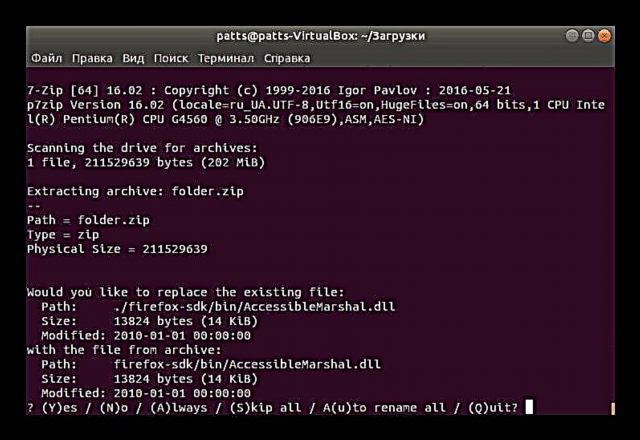
Wekî ku di doza Unzipê de, 7z hejmarek argûmentên din heye, em jî pêşniyar dikin ku hûn xwe bi wan ên bingehîn re nas bikin:
e- pelan bi rêça vekişînin (dema ku bikar bîninxriya heman dimîne);t- kontrolkirina arşîvê ji bo yekbûnê;-p- nîşana şîfreya ji arşîvê;-x + navnîşa pelan- venegerin tiştên diyarkirî;-y- Bersivên erênî yên ji bo hemî pirsên ku di dema nişankirinê de hatine raber kirin.
Ji bo unacking ZIP li Linux tu du kargêrên populer bikar tînin. Baweriyek taybetî bidin argûmanên zêde û ji bîr nekin ku heke pêwîst be wan bicîh bînin.











